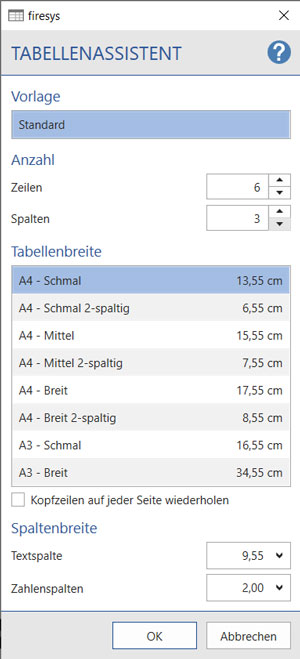|
|
| Zeile 36: |
Zeile 36: |
| | | | | |
| <span class="mw-customtoggle-myDivision1">'''Eine leere Tabelle neu erstellen'''</span> | | <span class="mw-customtoggle-myDivision1">'''Eine leere Tabelle neu erstellen'''</span> |
| <div class="mw-collapsible mw-collapsed" id="mw-customcollapsible-myDivision1">{{Vorlage:Video-Tabellenassistent - Eine leere Tabelle neu erstellen}}
| |
|
| |
| </div> | | </div> |
| </div> | | </div> |
| Zeile 45: |
Zeile 43: |
| | | | | |
| |} | | |} |
| | |
| | {{Vorlage:Video-Tabellenassistent - Eine leere Tabelle neu erstellen}} |
|
| |
|
|
| |
|
| Zeile 65: |
Zeile 65: |
| | | | | |
| <span class="mw-customtoggle-myDivision2">'''Größe und Vorlage ändern '''</span> | | <span class="mw-customtoggle-myDivision2">'''Größe und Vorlage ändern '''</span> |
| <div class="mw-collapsible mw-collapsed" id="mw-customcollapsible-myDivision2">
| | </div> |
| {{Vorlage:Video-Tabellenassistent}}</div>
| |
| </div> | | </div> |
| |- | | |- |
| Zeile 73: |
Zeile 72: |
| | | | | |
| |} | | |} |
| | |
| | {{Vorlage:Video-Tabellenassistent}} |
|
| |
|
|
| |
|
| Zeile 81: |
Zeile 82: |
| | | | | |
| <span class="mw-customtoggle-myDivision3">'''Höhe der Tabelle ändern '''</span> | | <span class="mw-customtoggle-myDivision3">'''Höhe der Tabelle ändern '''</span> |
| <div class="mw-collapsible mw-collapsed" id="mw-customcollapsible-myDivision3">
| | </div> |
| {{Vorlage:Video-Tabellenassistent-Höhe}}</div>
| |
| </div> | | </div> |
| |- | | |- |
| Zeile 89: |
Zeile 89: |
| | | | | |
| |} | | |} |
| | |
| | {{Vorlage:Video-Tabellenassistent-Höhe}} |
|
| |
|
|
| |
|
| Zeile 97: |
Zeile 99: |
|
| |
|
| }} | | }} |
| | |
|
| |
|
| {| | | {| |
| Zeile 103: |
Zeile 106: |
| |- | | |- |
| | | | | |
| <span class="mw-customtoggle-myDivision4">'''Einfügen einer zusätzlichen Spalte und Zeile '''</span> | | <span class="mw-customtoggle-myDivision3">'''Einfügen einer zusätzlichen Spalte und Zeile '''</span> |
| <div class="mw-collapsible mw-collapsed" id="mw-customcollapsible-myDivision4">{{Vorlage:Video-Tabellenassistent - Einfügen einer zusätzlichen Spalte und Zeile}} | | </div> |
| | </div> |
| |- | | |- |
| | | | | |
| Zeile 110: |
Zeile 114: |
| | | | | |
| |} | | |} |
| | |
| | {{Vorlage:Video-Tabellenassistent - Einfügen einer zusätzlichen Spalte und Zeile}} |
| | |
|
| |
|
| == Siehe auch == | | == Siehe auch == |
Version vom 21. August 2020, 07:40 Uhr
Der Tabellenassistent erzeugt perfekt gestaltete Tabellen im Corporate Design Ihres Unternehmens. Wenn Sie Tabellen aus Excel einlesen oder aktualisieren, übernimmt firesys die Gestaltung ganz von selbst. Der Tabellenassistent ist Ihr persönlicher Assistent zum Erzeugen neuer, leerer Tabellen und zum Verändern bestehender Tabellen im festgelegten Layout.
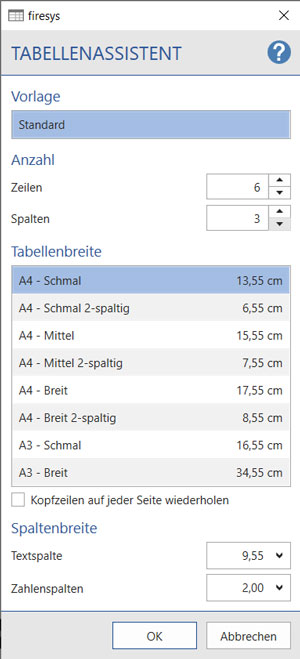
Die Ansicht des Tabellenassistenten
Die Funktionen des Tabellenassistenten in der Übersicht
Vorlage
Hier können Sie aus vordefinierten Vorlagen den gewünschten Tabellentypen auswählen. Im Screenshot ist aktuell der Auslieferungszustand „Standard“ ausgewählt.
Anzahl
Hier können Sie die Anzahl der Zeilen und Spalten festlegen.
Zeilen
Wählen Sie in diesem Menü mit den Pfeilen die Anzahl der Zeilen in Ihrer Tabelle aus.
Spalten
Wählen Sie in diesem Menü mit den Pfeilen die Anzahl der Spalten in Ihrer Tabelle aus.
Tabellenbreite
In firesys sind einige vordefinierten Vorlagen für die Tabellenbreite vorhanden, die Sie hier zur Gestaltung Ihrer Tabelle verwenden können. Unterhalb der Liste mit den vordefinierten Tabellenbreiten befindet sich die optionale Einstellung „Kopfzeilen auf jeder Seite wiederholen“. Wenn Sie diese Funktion auswählen, wird die von Ihnen festgelegte Kopfzeile auf jeder Seite Ihres Dokuments wiederholt.
Spaltenbreite
Die Breite der Text- und Zahlenspalten können aus den vorgebenen Werten, mithilfe der Funktion „Auto“ oder durch die manuelle Eingabe von Werten definiert werden. Anhand der zuvor eingestellten Tabellenbreite wird im Anschluss der jeweils zugehörige andere Wert automatisch angepasst.
Tabellenassistent - Eine leere Tabelle neu erstellen
|
|
|
|
Eine leere Tabelle neu erstellen
|
|
|
|
|
Ausklappen
Die Erklärung der einzelnen Schritte im Detail
Mit dieser Funktion erstellen Sie in Ihrem Word-Dokument eine neue, leere Tabelle nach Ihren Gestaltungsrichtlinien. Um eine Tabelle in Ihr Dokument einzufügen, deren Inhalt nicht in Excel gepflegt wird, gehen Sie wie folgt vor:
-
Klicken Sie in die Stelle im Dokument, an der Sie die Tabelle einfügen wollen.
-
Klicken Sie im Reiter „*Gestaltung“ in der Gruppe „Tabellen“ auf den Knopf  "*Tabellenassistent".
"*Tabellenassistent".
-
Wählen Sie die gewünschte Vorlage für die Tabelle aus – abhängig von Ihrem Layout.
-
Geben Sie die Anzahl der Spalten und Zeilen ein, die Ihre Tabelle haben soll.
-
Wählen Sie eine Breite für die Tabelle aus.
-
Setzen optional Sie eine Hakten vor "Kopfzeilen auf jeder Seite wiederholen, wenn Sie dies wünschen.
-
Definieren Sie die gewünschte Breite der Text- und Zahlenspalten.
-
Klicken Sie auf OK, um Ihre Auswahl zu bestätigen.
→ Eine Tabelle mit den gewählten Parametern wird erstellt.
|
|
Gut zu wissen
|
Wenn Sie die Daten in Ihrer Tabelle mit linktables aktualisieren und dabei die Option „Formatinformationen aus Excel übernehmen“ aktiviert ist, werden manuelle Umgestaltungen an Tabellen möglicherweise zurückgesetzt.
|
Tabellenassistent - Eine vorhandene Tabelle manuell gestalten
Mit dem Tabellenassistenten von firesys können Sie auch vorhandene Tabellen umgestalten (z. B.um Spaltenbreiten anzupassen, eine andere Vorlage für den Tabellenkopf zuzuweisen etc.). Bitte beachten Sie dabei folgende Hilfe-Inhalte:
Ausklappen
Die Erklärung der einzelnen Schritte im Detail
Um eine Tabelle zu bearbeiten, gehen Sie wie folgt vor:
-
Klicken Sie in die gewünschte Tabelle.
-
Öffnen Sie den Tabellenassistenten. Sie haben dafür zwei Möglichkeiten:
-
Klicken Sie im Reiter „*Gestaltung“ in der Gruppe „Tabellen“ auf den Knopf  "*Tabellenassistent".
"*Tabellenassistent".
-
Öffnen Sie per Rechtsklick auf die Tabelle das Kontextmenü und klicken auf  "*Tabellenassistent".
"*Tabellenassistent".
-
Führen Sie die Schritte aus, die für Ihre Bearbeitung nötig sind:
-
Wählen Sie die gewünschte Vorlage für die Tabelle aus – abhängig von Ihrem Layout.
-
Geben Sie die Anzahl der Spalten und Zeilen ein, die Ihre Tabelle haben soll.
-
Wählen Sie eine Breite für die Tabelle aus.
-
Setzen optional Sie eine Hakten vor "Kopfzeilen auf jeder Seite wiederholen, wenn Sie dies wünschen.
-
Definieren Sie die gewünschte Breite der Text- und Zahlenspalten.
Hinweis: Wenn Sie bei einer bestehenden Tabelle eine Vorlage auswählen, informiert firesys Sie darüber, dass manuelle Formatierungen, die Sie vorher an der Tabelle vorgenommen haben, wieder aufgehoben werden. Wenn Sie Ihre Auswahl mit „Ja“ bestätigen, müssen Sie anschließend ggf. einige manuelle Formatierungen in der Tabelle erneut vornehmen.
-
Klicken Sie auf "OK".
→ Sie haben eine Tabelle bearbeitet.
Ausklappen
Die Erklärung der einzelnen Schritte im Detail
Das Schrumpfen bzw. Strecken einer Tabelle ermöglicht es Ihnen, die Höhe von Tabellen im Mikrobereich zu reduzieren („schrumpfen“) oder zu vergrößern („strecken“). Gehen Sie dazu wie folgt vor:
-
Klicken Sie in die gewünschte Tabelle.
→ Es öffnen sich auf der linken Seite des Menübands weitere kontextsensitive Reiter.
-
Klicken Sie in den Reiter "*firesys".
-
In der Gruppe "Zeilen und Spalten finden Sie den Menüpunkten  „Schrumpfen“. Mit diesem können Sie die Höhe einer Tabelle verringern:
„Schrumpfen“. Mit diesem können Sie die Höhe einer Tabelle verringern:
-
Klicken Sie auf „Zeilenabstand verringern“, um den Zeilenabstand in der Tabelle um 0,1 pt zu reduzieren .
-
Klicken Sie auf „Abstand vor verringern“, um den Abstand eines Absatzes zum vorhergehenden Absatz in allen Tabellenzeilen um 0,1 pt zu reduzieren.
-
Klicken Sie auf „Abstand nach verringern“, um den Abstand eines Absatzes zum folgenden Absatz in allen Tabellenzeilen um 0,1 pt zu reduzieren.
-
Mit den Menüpunkten unter  „Strecken“ können Sie die Höhe einer Tabelle vergrößern. Die Schritte, in denen die Tabelle vergrößert wird, sind dabei analog zu den entsprechenden Schritten für das Schrumpfen der Tabelle.
„Strecken“ können Sie die Höhe einer Tabelle vergrößern. Die Schritte, in denen die Tabelle vergrößert wird, sind dabei analog zu den entsprechenden Schritten für das Schrumpfen der Tabelle.
-
Wiederholen Sie die Befehle unter „Schrumpfen“ oder „Strecken“ so oft, bis die Tabelle die gewünschte Höhe erreicht hat.
Hinweis: Mit einem Klick auf die Menüpunkte unter „Zurücksetzen“ heben Sie die Anpassungen auf und stellen die in der entsprechenden Formatvorlage ursprünglich definierten Abstände wieder her.
→ Sie haben die Tabelle geschrumpft/gestreckt.
|
|
Gut zu wissen
|
Die Änderungen sind, maßvoll(!) eingesetzt, mit bloßem Auge nicht zu sehen, bringen oft jedoch den entscheidenden Millimeter Platz, damit eine Tabelle noch auf dieselbe Seite passt wie der zugehörige Text. Wechseln Sie innerhalb einer Tabelle zwischen den drei Optionen „Zeilenabstand“, „Abstand vor“ und „Abstand nach“ zur Veränderung der Tabellenhöhe ab, um ein möglichst ausgewogenes Verhältnis beizubehalten.
|
|
|
|
|
Einfügen einer zusätzlichen Spalte und Zeile
|
|
|
|
|
Ausklappen
Die Erklärung der einzelnen Schritte im Detail
Um eine zusätzliche Zeile einzufügen, gehen Sie wie folgt vor:
-
Klicken Sie in die Zeile Ihrer Tabelle, über oder unter der Sie eine zusätzliche Zeile einfügen wollen.
→ Es öffnen sich auf der linken Seite des Menübands weitere kontextsensitive Reiter.
-
Klicken Sie im Reiter "*firesys" in der Gruppe "Zeilen und Spalten" auf  "Zeilen".
"Zeilen".
-
Klicken Sie auf „Darüber einfügen“ bzw. „Darunter einfügen“, um eine Zeile über oder unter der Zeile einzufügen, in der Ihr Cursor positioniert ist.
→ Sie haben eine zusätzliche Zeile eingefügt.
Um eine zusätzliche Spalte einzufügen, gehen Sie wie folgt vor:
-
Klicken Sie in die Spalte Ihrer Tabelle, neben der Sie eine zusätzliche Spalte einfügen wollen.
→ Es öffnen sich auf der linken Seite des Menübands weitere kontextsensitive Reiter.
-
Klicken Sie im Reiter "*firesys" in der Gruppe "Zeilen und Spalten" auf  "Spalte".
"Spalte".
-
Klicken Sie auf „Rechts einfügen“/„Links einfügen“, um eine Spalte rechts oder links von der Spalte einzufügen, in der Ihr Cursor positioniert ist.
-
Rufen Sie anschließend den Tabellenassistenten auf, um die Breite der Tabelle und Spalten anzupassen.
→ Sie haben eine zusätzliche Spalte in Ihre Tabelle eingefügt.
Siehe auch
 Tabellen in Word gestalten
Tabellen in Word gestalten
 Inhalte in Word gestalten
Inhalte in Word gestalten
Weitere Inhalte
→ Webseite
→ Kundenbereich
→ YouTube




![]() Tabellen in Word gestalten
Tabellen in Word gestalten ![]() Inhalte in Word gestalten
Inhalte in Word gestalten